※画像をクリックすると大きく表示されます。
1. 画面上の時刻表示部分から下へスワイプして、表示されたメニューから「その他」を選択します。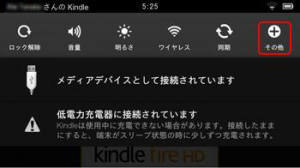
3. 「マイアカウント」の画面から「Eメール、連絡先、カレンダーの管理」を選択します。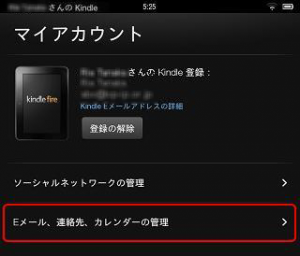
4. 「アカウントを追加」画面から「他のプロバイダー」を選択します。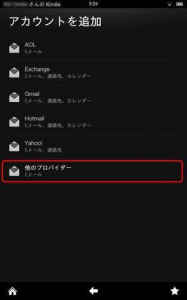
5. 「他のプロバイダーアカウントの追加」の画面で下記のとおり設定します。
| 名前 | 通常はすでに表示されています。 |
| Eメールアドレス | ご利用のメールアドレスを入力します。 例:abc@tcp-ip.or.jp |
| パスワード | 現在ご利用中のパスワードを入力します。 ※ 「パスワードを非表示」にチェックを入れると、パスワードは(●)で表示されます。 |
| アカウント名 | 任意のアカウント名を入力してください。 例:TCP-IP |
「次へ」を選択します。
6. 「アカウントを追加」の画面で、受信サーバの項目を下記のとおり設定します。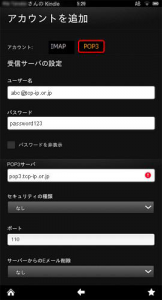
| アカウント | POP3を選択 |
| 【受信サーバの設定】 | |
| ユーザー名 | メールアドレスを入力 例:abc@tcp-ip.or.jp |
| パスワード | 現在ご利用のパスワード |
| POPサーバ | pop3.tcp-ip.or.jp |
| セキュリティの種類 | なし |
| ポート | 110 |
| サーバーからのEメール削除 | 必要に応じて設定してください。 サーバーからメールを削除すると他の端末から同じメールを受信することができません。 |
7. 引き続き「送信サーバの設定」の画面で、送信サーバの項目を下記のように設定します。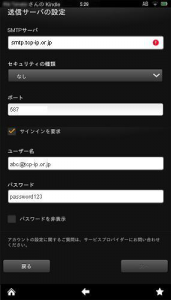
| SMTPサーバ | smtp.tcp-ip.or.jp |
| セキュリティの種類 | なし |
| ポート | 587 |
| サインインを要求 | チェックを入れます |
| ユーザー名 | メールアドレスを入力します |
| パスワード | 現在ご利用中のパスワードを入力します |
最後に「設定の保存」ボタンを押して設定は完了です。
<お問い合わせ>
TCPサポートセンター
TEL:052-683-8919
FAX:052-678-2081
サポートセンターお問合せフォーム

